如果您在没有互联网连接的情况下启动 Windows 11 安装程序,您可能会卡在“让我们将您连接到网络屏幕”上,并带有灰色的“下一步”按钮和以下消息:
您需要互联网连接才能继续设置设备。连接后,您将获得最新功能和安全更新。
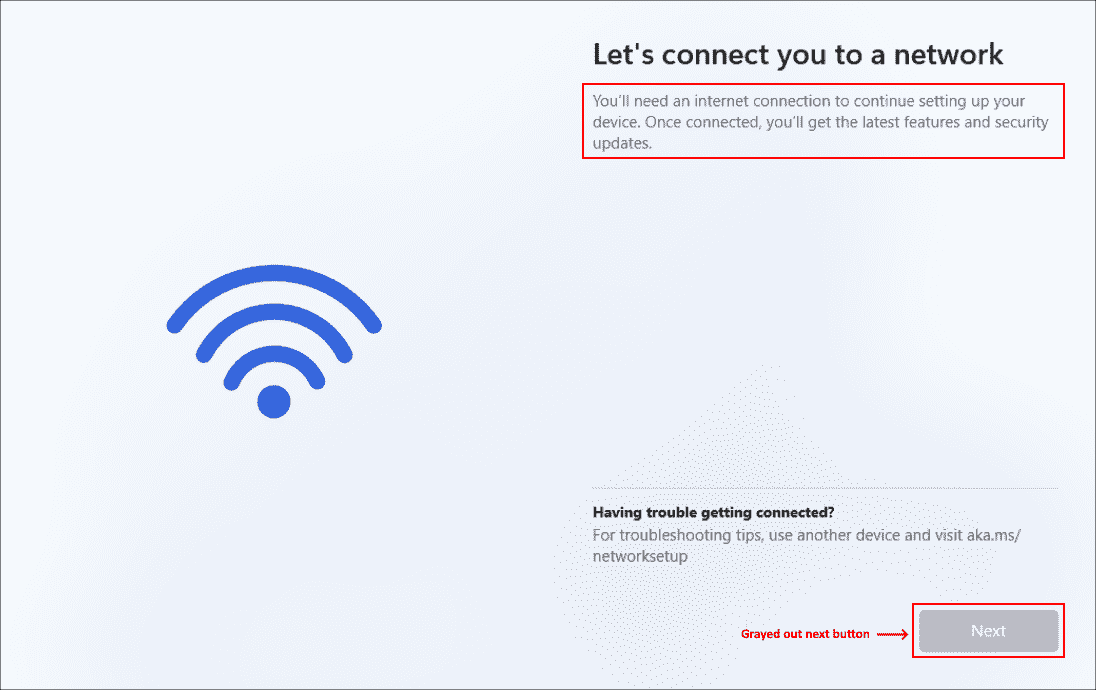
您需要互联网连接才能继续设置 Windows 11 设备
正如您在屏幕截图中看到的那样,“下一步”按钮显示为灰色,并且没有明显的方法可以绕过此屏幕。如果您没有互联网连接,这也将阻止您创建本地用户帐户并在没有 Microsoft 帐户的情况下使用您的设备。
但是,有一种方法可以在 Windows 11 22H2 安装过程中绕过互联网要求。
运行 OOBE BypassNRO 命令
若要绕过互联网要求并将 Windows 11 与本地用户帐户一起使用,请按照以下步骤操作:
- 启动窗口 11 设置。
- 当您看到“让我们使用灰显的下一步”按钮将你连接到网络屏幕时,请按 Shift + F10。这将启动命令提示符。
- 现在在命令提示符处运行以下命令:
oobe\BypassNRO
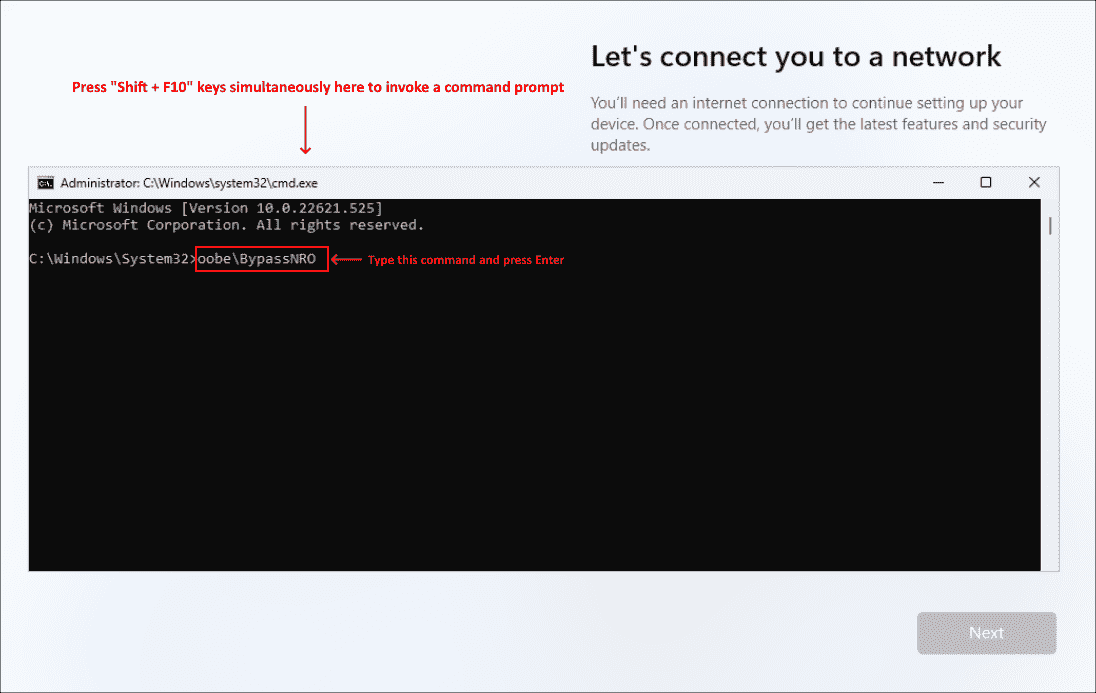
运行 OOBE BypassNRO 命令以在 Windows 11 安装过程中绕过网络要求
- 执行此命令后,系统将重新启动。或者,您可以改为运行以下命令:
reg add HKLM\SOFTWARE\Microsoft\Windows\CurrentVersion\OOBE /v BypassNRO /t REG_DWORD /d 1 /f关断 /r /t 0
系统重新启动后,您需要再次选择您的区域和键盘布局。但是这一次,在“让我们将您连接到网络”屏幕上,您将看到一个新的“我没有互联网”选项。请参阅下面的屏幕截图。
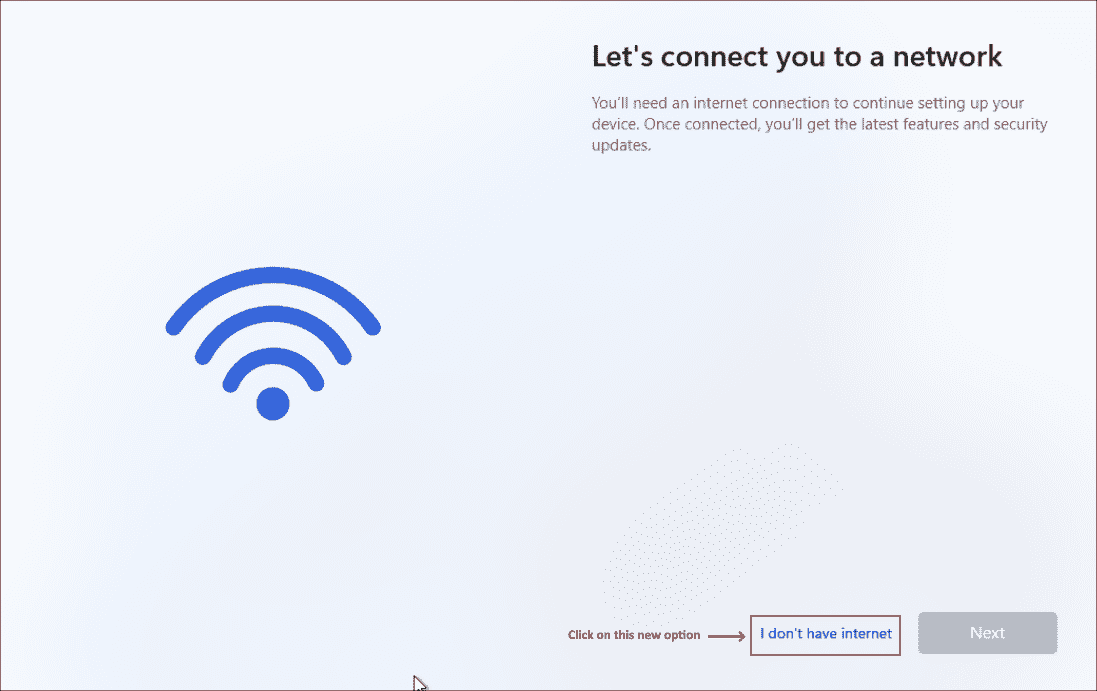
视窗 11 安装程序我没有互联网
如果您正在安装 Windows 企业版,则默认情况下会获得此选项,因此不需要任何解决方法。
- 只需单击“我没有互联网”选项,然后单击“继续有限设置”选项,如下所示:

Windows 11 安装程序继续使用有限设置
- 创建本地用户帐户。设置将继续。

Windows 11 安装程序创建本地用户
以下屏幕截图显示,我能够在没有互联网连接的情况下与本地用户一起运行 Windows 11 22H2。

Windows 11 与本地用户一起运行且没有互联网连接
Windows 11 与本地用户一起运行且没有互联网连接
结论
您刚刚学会了如何在 Windows 11 安装过程中绕过互联网连接要求。请分享您对微软迫使Windows创建Microsoft帐户的压力越来越大的看法。